विंडोज 10 में माइक्रोसॉफ्ट ने वायरलेस नेटवर्क को प्रबंधित करने का तरीका बदल दिया है जिससे आप जुड़े हुए हैं। विंडोज 10 में नेटवर्क और इंटरनेट के लिए सभी सेटिंग्स "सेटिंग्स" ऐप के अंदर पाई जा सकती हैं जो विंडोज 8 और 8.1 ओएस से "पीसी सेटिंग्स" को बदल देती है।
"नेटवर्क और इंटरनेट" कॉन्फ़िगरेशन पैनल में, उपयोगकर्ताओं के पास कई मापदंडों को देखने और कॉन्फ़िगर करने की क्षमता होती है प्रत्येक नेटवर्क कनेक्शन पर जिसका वे उपयोग कर सकते हैं (वाई-फाई, ईथरनेट, वीपीएन, डायल-अप, हवाई जहाज, मोबाइल हॉटस्पॉट, आदि।)। इसके अतिरिक्त, नेटवर्क और इंटरनेट सेटिंग पैनल पर, आप वायरलेस नेटवर्क (नेटवर्क प्रोफ़ाइल हटाएं) को फिर से कॉन्फ़िगर या भूल सकते हैं जिसे आपने पहले कनेक्ट किया है और अब आप उपयोग नहीं करते हैं।
इस ट्यूटोरियल में आप विंडोज 10 पर वायरलेस नेटवर्क को मैनेज करने (जोड़ने, हटाने, अक्षम करने आदि) के बारे में विस्तृत निर्देश पा सकते हैं।
विंडोज 10 में वायरलेस नेटवर्क को कैसे जोड़ें, भूल जाएं या बंद करें।
1. खोलें नेटवर्क सेटिंग, निम्न विकल्पों में से किसी एक का उपयोग करके:
विकल्प 1। वायरलेस दबाएं
सिस्टम ट्रे में आइकन और चुनें नेटवर्क सेटिंग।
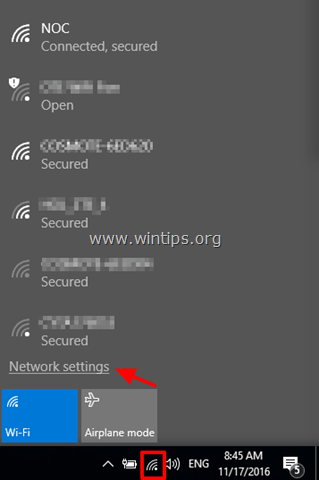
विकल्प 2। क्लिक शुरू
> समायोजन
और चुनें नेटवर्क और इंटरनेट.
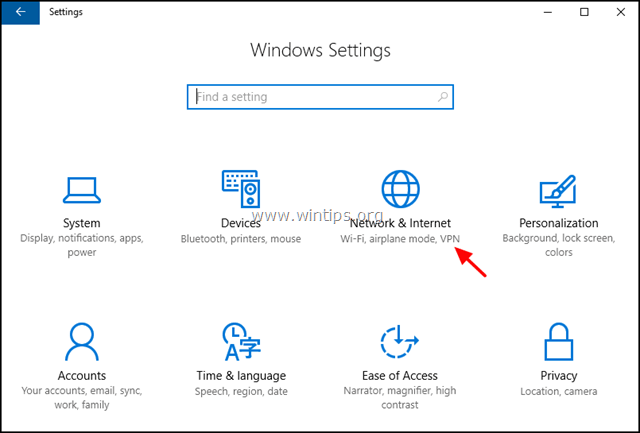
2. नेटवर्क सेटिंग्स विंडो में चुनें Wifi बाईं तरफ।
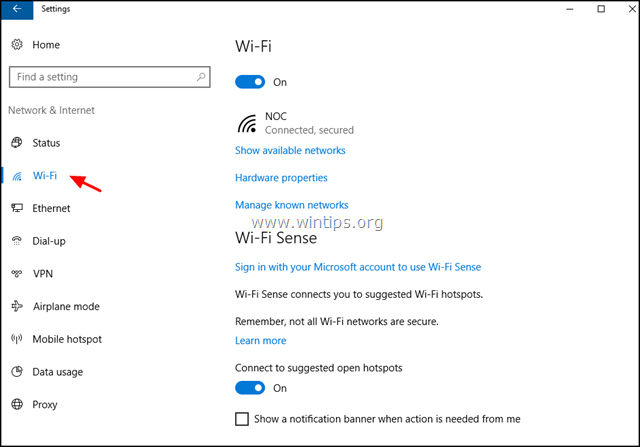
3. वाई-फ़ाई सेटिंग में, आप निम्न कार्रवाइयां कर सकते हैं:
ए। अपना वाई-फ़ाई कार्ड चालू करने के लिए पर का बंद, सामतलब स्विच को अपनी इच्छित स्थिति पर खींचें।
बी।उपलब्ध नेटवर्क दिखाएं: अपने क्षेत्र में सभी उपलब्ध नेटवर्क देखने के लिए इस विकल्प का उपयोग करें। (यदि आप वायरलेस दबाते हैं, तो आप वही सूची देख सकते हैं
सिस्टम ट्रे में आइकन)।
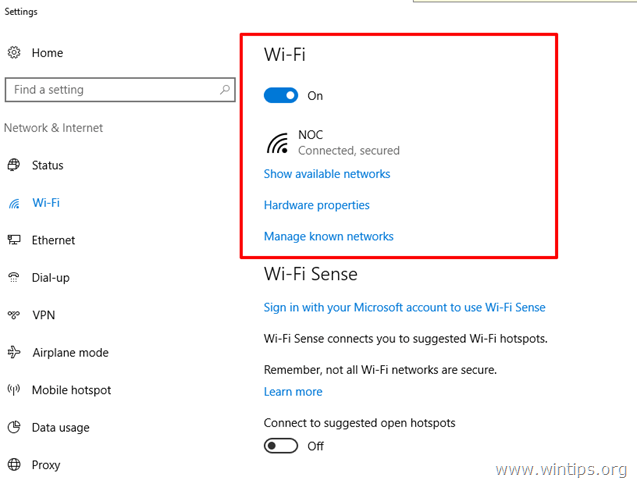
सी।हार्डवेयर गुण: यदि आप इस विकल्प का चयन करते हैं, जबकि किसी वायरलेस नेटवर्क से कनेक्ट नहीं है, तो आप अपने वायरलेस कार्ड का मॉडल, ड्राइवर संस्करण और भौतिक मैक पता देखेंगे।
यदि आप वर्तमान में किसी वायरलेस नेटवर्क से कनेक्टेड हैं, तो आप उस वायरलेस नेटवर्क के बारे में कुछ अतिरिक्त जानकारी देखेंगे जिससे आप कनेक्टेड हैं, जैसे वायरलेस SSID (नाम), सुरक्षा प्रकार (जैसे "WPA2-Personal"), नेटवर्क प्रोटोकॉल (जैसे "802.11g"), नेटवर्क बैंड (जैसे "2,4 GHz") और IP पता।
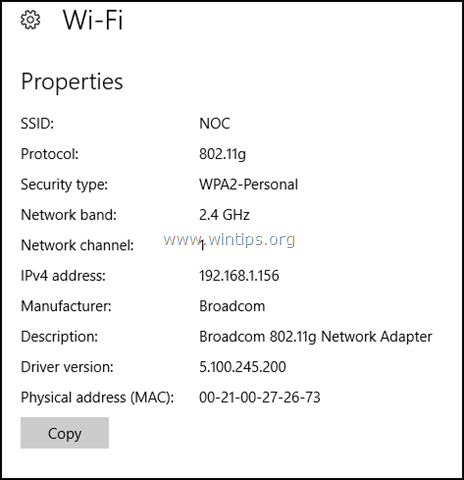
डी। ज्ञात नेटवर्क प्रबंधित करें: यदि आप इस विकल्प का चयन करते हैं, तो आप वायरलेस नेटवर्क को हटाने (भूलने) में सक्षम होंगे या इसे संशोधित करने में सक्षम होंगे वाई-फाई सेंस, हॉटस्पॉट 2.0 नेटवर्क और यह भुगतान की गई वाई-फाई सेवाएं, :
मैं। बदलें गुण किसी भी वायरलेस नेटवर्क से जिससे आप (हैं) जुड़े हुए हैं, जैसे:
- सीमा में होने पर स्वचालित रूप से चयनित नेटवर्क से कनेक्ट करने के लिए।
- अपने पीसी को उसी नेटवर्क पर अन्य उपकरणों से खोजने योग्य बनाने के लिए।
- डेटा उपयोग पर अधिक नियंत्रण रखने के लिए चयनित वायरलेस नेटवर्क को मीटर्ड कनेक्शन के रूप में सेट करने के लिए (उदाहरण के लिए यदि आप सीमित बैंडविड्थ कनेक्शन का उपयोग कर रहे हैं)।द्वितीय हटाना (भूल जाओ) कोई भी सहेजा गया वायरलेस नेटवर्क जिसकी आपको अब आवश्यकता नहीं है, या आपने इसका वाई-फाई पासवर्ड बदल दिया है और आप इसे नए पासवर्ड के साथ फिर से कनेक्ट करना चाहते हैं।
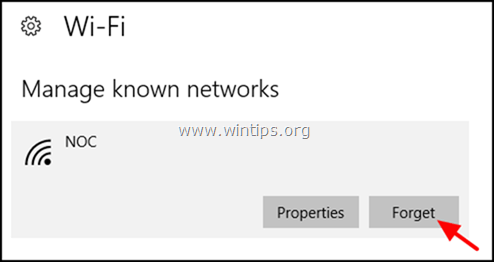
- उपरोक्त सभी वाई-फाई नेटवर्क को प्रबंधित करने के मूल विकल्प हैं। माइक्रोसॉफ्ट ने वाई-फाई के लिए कुछ अतिरिक्त विकल्प भी जोड़े हैं।
इ। वाई-फाई सेंस, विंडोज 10 में एक नई सुविधा है जो आपको अपने आस-पास किसी भी खुले हॉटस्पॉट से स्वचालित रूप से कनेक्ट करने की अनुमति देती है।
- यदि आप वाई-फाई सेंस फीचर का उपयोग करना चाहते हैं, तो आपको अपने माइक्रोसॉफ्ट अकाउंट से साइन-इन करना होगा और फिर वाई-फाई सेंस को इनेबल करना होगा। वाई-फाई सेंस को सक्षम करने के बाद आप उपलब्ध खुले हॉटस्पॉट की मैन्युअल रूप से खोज करने की तुलना में किसी भी खुले हॉटस्पॉट से तेज़ी से कनेक्ट हो सकेंगे।
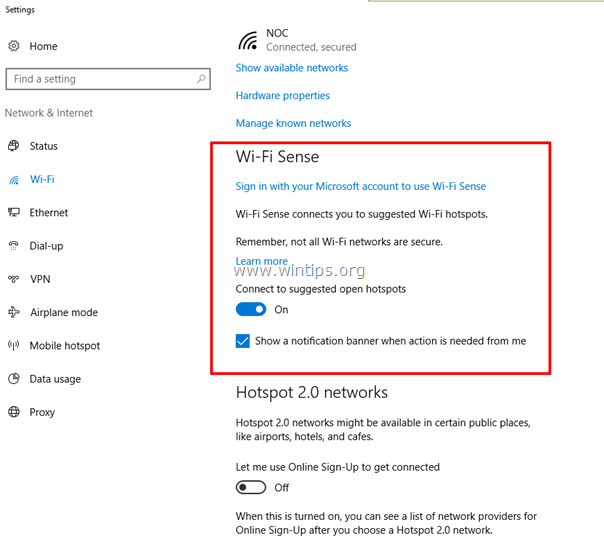
एफ। हॉटस्पॉट 2.0 नेटवर्क, ("वाई-फाई प्रमाणित पासपॉइंट" के रूप में भी जाना जाता है) एक नई वाई-फाई तकनीक है जो 802.11u वाई-फाई मानक पर आधारित है और हॉटस्पॉट 2.0 सक्षम पहुंच बिंदुओं तक सुरक्षित पहुंच प्रदान करता है, जिसमें उपयोगकर्ता के घर के साथ रोमिंग अनुबंध होते हैं नेटवर्क।
- आज तक, उपयोगकर्ताओं को उपलब्ध वाई-फाई नेटवर्क को मैन्युअल रूप से चुनना होगा, जिससे वे कनेक्ट करना चाहते हैं डिवाइस में वाई-फाई सेटिंग्स, लेकिन यह प्रक्रिया उन उपयोगकर्ताओं के लिए एक दर्द है जो यात्रा करते हैं या स्थान बदलते हैं बार बार।
- हॉटस्पॉट 2.0 तकनीक के साथ, एक हॉटस्पॉट 2.0 सक्षम वाई-फाई डिवाइस, पृष्ठभूमि में सभी उपलब्ध हॉटस्पॉट 2.0 वाई-फाई नेटवर्क को स्वचालित रूप से खोजेगा, और स्वचालित रूप से उनसे कनेक्ट हो जाएगा।
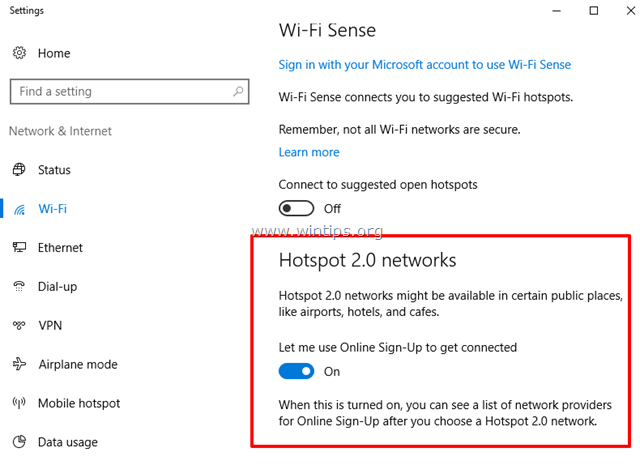
जी। सशुल्क वाई-फ़ाई सेवाएं उपयोगकर्ताओं को दुनिया भर में सशुल्क वाई-फाई हॉटस्पॉट से आसानी से कनेक्ट करने देने के लिए डिज़ाइन किए गए हैं।
इतना ही! मुझे बताएं कि क्या इस गाइड ने आपके अनुभव के बारे में अपनी टिप्पणी छोड़कर आपकी मदद की है। दूसरों की मदद करने के लिए कृपया इस गाइड को लाइक और शेयर करें।